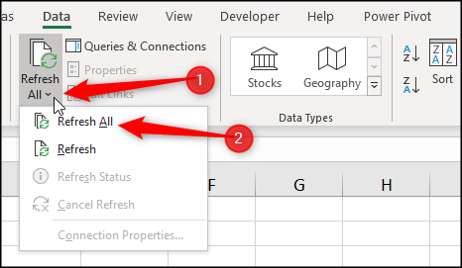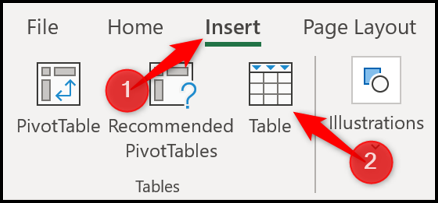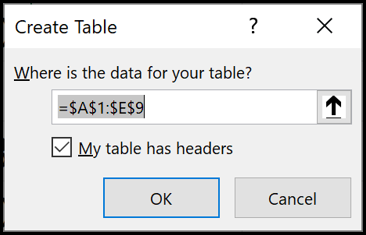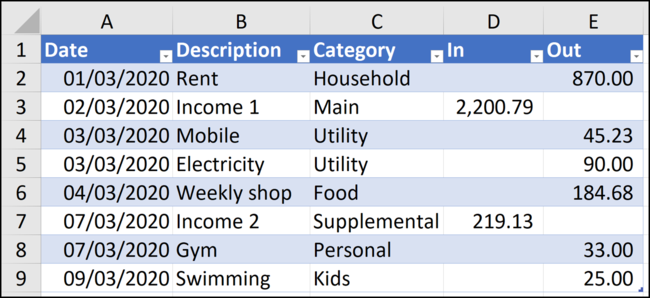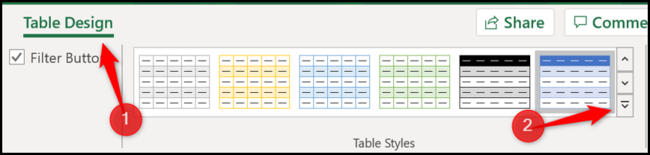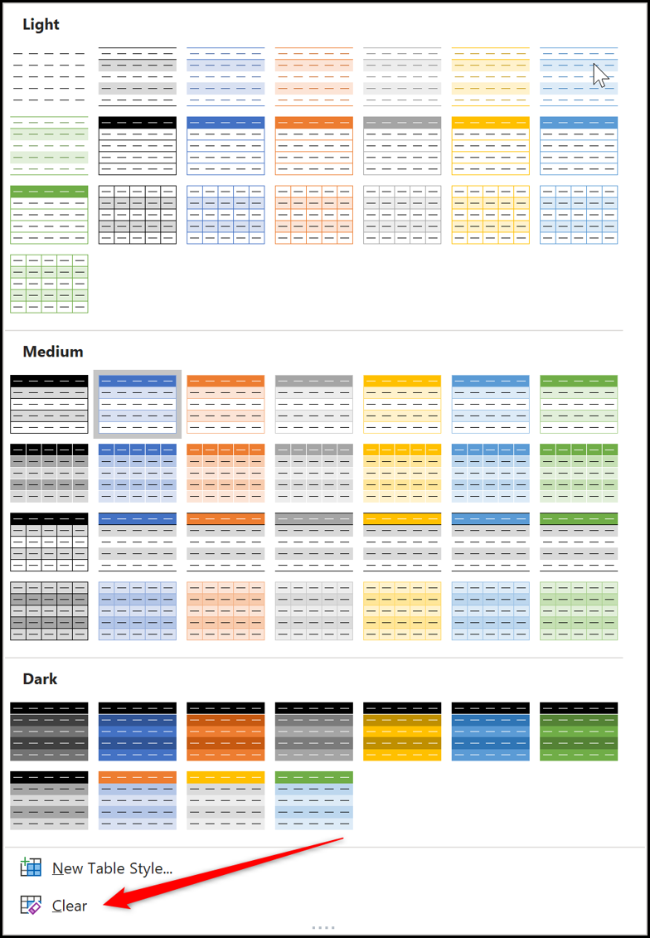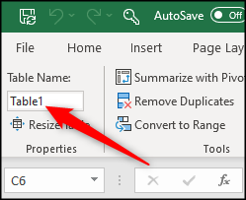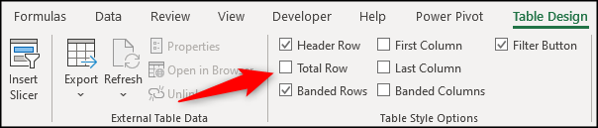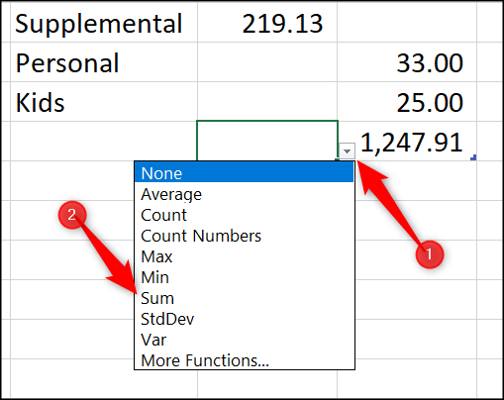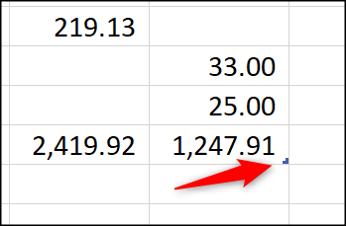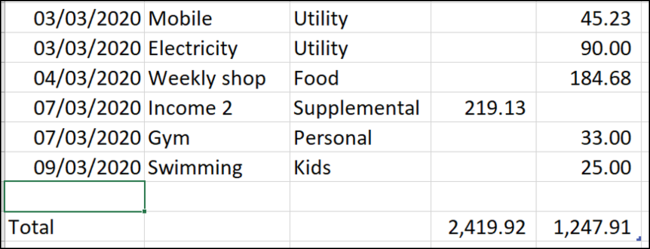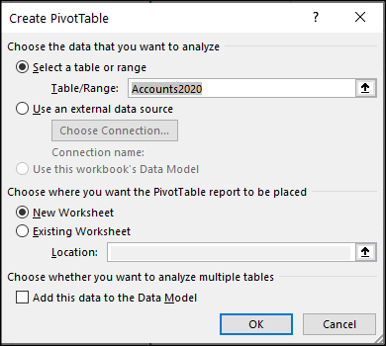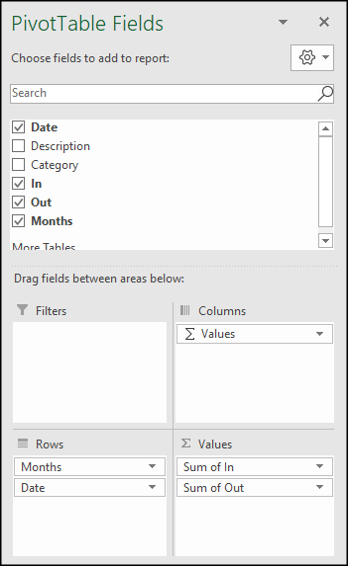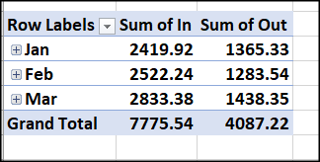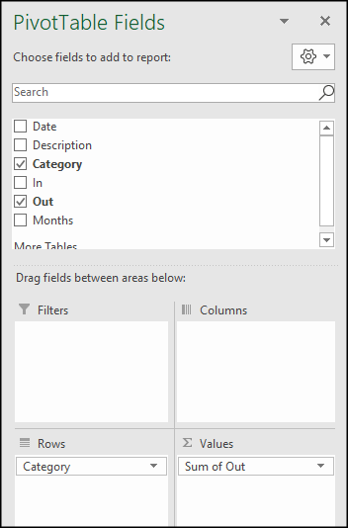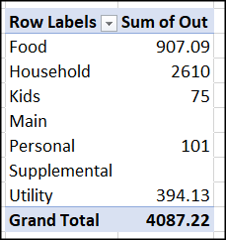Microsoft Excel ۾ خرچ ۽ آمدني اسپريڊ شيٽ ڪيئن ٺاهيو
هڪ خرچ ۽ آمدني اسپريڊ شيٽ ٺاهڻ توهان جي ذاتي ماليات کي منظم ڪرڻ ۾ مدد ڪري سگهي ٿي. هي هڪ سادي اسپريڊ شيٽ ٿي سگهي ٿي جيڪا توهان جي اڪائونٽن ۾ بصيرت مهيا ڪري ٿي ۽ توهان جي اهم خرچن جي ٽريڪ رکي ٿي. هتي اهو ڪيئن ڪجي Microsoft Excel ۾.
هڪ سادي فهرست ٺاهيو
هن مثال ۾، اسان صرف هر اڪائونٽ ۽ آمدني بابت ڪجهه بنيادي معلومات ذخيرو ڪرڻ چاهيون ٿا. اهو تمام گهڻو تفصيلي هجڻ ضروري ناهي. هيٺ ڏنل هڪ سادي فهرست جو هڪ مثال آهي ڪجهه نموني ڊيٽا سان.
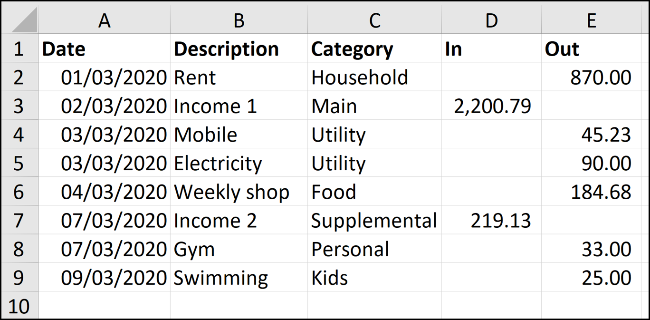
ان معلومات لاءِ ڪالم هيڊر داخل ڪريو جنهن کي توهان ذخيرو ڪرڻ چاهيو ٿا هر اڪائونٽ ۽ آمدني فارم بابت ڊيٽا جي ڪيترن ئي لائينن سان گڏ جيئن مٿي ڏيکاريل آهي. سوچيو ته توهان هن ڊيٽا کي ڪيئن ٽريڪ ڪرڻ چاهيو ٿا ۽ توهان ان کي ڪيئن حوالي ڪري سگهو ٿا.
هي نمونو ڊيٽا هڪ گائيڊ آهي. معلومات داخل ڪريو اھڙي طريقي سان جيڪا توھان لاءِ مفيد آھي.
لسٽ کي ٽيبل جي طور تي فارميٽ ڪريو
رينج کي جدول جي طور تي فارميٽ ڪرڻ آسان بڻائيندو حسابن کي انجام ڏيڻ ۽ فارميٽ کي ڪنٽرول ڪرڻ.
پنھنجي ڊيٽا جي لسٽ ۾ ڪٿي به ڪلڪ ڪريو، پوء چونڊيو داخل ڪريو> ٽيبل.
ڊيٽا جي حد کي نمايان ڪريو جيڪو توھان استعمال ڪرڻ چاھيو ٿا توھان جي لسٽ ۾. پڪ ڪريو ته رينج صحيح آھي ٽيبل ٺاھيو ونڊو ۾ ۽ منھنجي ٽيبل تي ھيڊر باڪس چيڪ ٿيل آھي. پنھنجي ٽيبل کي ٺاھڻ لاءِ OK بٽڻ تي ڪلڪ ڪريو.
فهرست ھاڻي ٽيبل جي شڪل ۾ ٺاھيو ويو آھي. نيري ۾ ڊفالٽ ترتيب وارو انداز پڻ لاڳو ڪيو ويندو.
جڏهن لسٽ ۾ وڌيڪ قطارون شامل ڪيون وينديون، ٽيبل خود بخود وسيع ٿي ويندي ۽ فارميٽنگ نئين قطارن تي لاڳو ٿيندي.
جيڪڏھن توھان تبديل ڪرڻ چاھيو ٿا ٽيبل فارميٽ جو انداز، پنھنجي ٽيبل کي چونڊيو، ڪلڪ ڪريو ٽيبل ڊيزائن بٽڻ، پوءِ وڌيڪ بٽڻ دٻايو ٽيبل اسٽائلس گيلري جي ڪنڊ ۾.
هي گيلري کي وسيع ڪندو طرزن جي فهرست سان جنهن مان چونڊڻ لاءِ.
توھان پڻ پنھنجو نمونو ٺاھي سگھو ٿا يا موجوده ھڪڙي کي ختم ڪري سگھو ٿا صاف بٽڻ تي ڪلڪ ڪندي.
ٽيبل جو نالو
اسان ٽيبل کي هڪ نالو ڏينداسين ته جيئن ان کي فارمولن ۽ ٻين Excel خاصيتن ۾ حوالو ڏيڻ آسان بڻائي سگهجي.
هن کي ڪرڻ لاء، ٽيبل ۾ ڪلڪ ڪريو ۽ پوء ٽيبل ڊيزائن بٽڻ کي چونڊيو. اتان کان، هڪ بامعني نالو داخل ڪريو جيئن "Accounts2020" ٽيبل جي نالي جي خاني ۾.
آمدني ۽ خرچ جو مجموعو شامل ڪريو
توهان جي ڊيٽا کي ٽيبل جي طور تي فارميٽ ڪرڻ آسان بڻائي ٿي توهان جي آمدني ۽ خرچن لاءِ ڪل قطارون شامل ڪرڻ.
ٽيبل ۾ ڪلڪ ڪريو، ٽيبل ڊيزائن چونڊيو، پوء چيڪ ڪريو Total Row باڪس.
ھڪڙي مجموعي قطار ٽيبل جي ھيٺان شامل ڪئي وئي آھي. ڊفالٽ طور، هڪ حساب ڪتاب آخري ڪالمن ۾ ڪيو ويندو.
منهنجي ٽيبل ۾، آخري ڪالمن خرچن جو ڪالم آهي، تنهن ڪري اهي قيمتون جمع ٿيل آهن.
سيل تي ڪلڪ ڪريو جنھن کي توھان استعمال ڪرڻ چاھيو ٿا ڪل ڳڻڻ لاءِ آمدني ڪالمن ۾، منتخب ڪريو مينيو تير، ۽ پوءِ چونڊيو رقم جو حساب ڪريو.
هاڻي آمدني ۽ خرچن جو مجموعو آهي.
جڏهن توهان وٽ شامل ڪرڻ لاءِ نئين آمدني يا خرچ آهي، ٽيبل جي هيٺئين ساڄي ڪنڊ ۾ نيري سائيز جي هينڊل کي ڪلڪ ڪريو ۽ ڇڪيو.
ان کي ڇڪيو قطار جي تعداد جي تري ۾ جيڪو توھان شامل ڪرڻ چاھيو ٿا.
ٽوٽل قطار جي مٿان خالي قطارن ۾ نئون ڊيٽا داخل ڪريو. مجموعا خودڪار طور تي اپڊيٽ ڪيا ويندا.
مهيني طرفان آمدني ۽ خرچن جو خلاصو
اهو ضروري آهي ته توهان جي اڪائونٽ ۾ اچڻ واري رقم ۽ توهان جي خرچ ڪيل رقم جو مجموعو رکو. بهرحال، اهو وڌيڪ ڪارائتو آهي ته انهن مجموعن کي مهيني جي حساب سان گروپ ڪيو وڃي ۽ اهو ڏسڻ لاءِ ته توهان مختلف خرچن جي زمرن يا خرچن جي مختلف قسمن تي ڪيترو خرچ ڪيو ٿا.
انهن جوابن کي ڳولڻ لاءِ، توهان ٺاهي سگهو ٿا هڪ PivotTable.
ٽيبل ۾ ڪلڪ ڪريو، ٽيبل ڊيزائن ٽيب چونڊيو، پوء چونڊيو PivotTable سان خلاصو.
PivotTable ٺاھيو ونڊو ٽيبل کي ڏيکاريندو جيئن ڊيٽا کي استعمال ڪيو وڃي ۽ PivotTable کي نئين ورڪ شيٽ تي رکي. OK بٽڻ تي ڪلڪ ڪريو.
PivotTable کاٻي پاسي ظاهر ٿئي ٿو، ۽ فيلڊ جي فهرست ساڄي پاسي ظاهر ٿئي ٿي.
ھي ھڪڙو تڪڙو ڊيمو آھي آسانيءَ سان خرچن ۽ آمدني جو خلاصو PivotTable استعمال ڪندي.
مھيني جي حساب سان خرچن ۽ آمدني جا تفصيل ڏسڻ لاءِ، تاريخ جي ڪالمن کي قطار واري علائقي ڏانھن ڇڪيو ۽ اندر ۽ ٻاھرين ڪالمن کي قدر واري علائقي ڏانھن.
آگاهه رهو ته ڪالمن جا نالا مختلف ٿي سگهن ٿا.
تاريخ جو ميدان خودڪار طريقي سان مھينن ۾ گروپ ڪيو ويو آھي. "ان" ۽ "ٻاهر" شعبن کي اختصار ڪيو ويو آهي.
هڪ سيڪنڊ PivotTable ۾، توهان زمري جي لحاظ کان توهان جي خرچن جو خلاصو ڏسي سگهو ٿا.
ڪلڪ ڪريو ۽ ڇڪيو ڪيٽيگري فيلڊ کي قطار ڏانھن ۽ ٻاھرين فيلڊ کي قدر ڏانھن.
ھيٺ ڏنل PivotTable ٺاھيو ويو آھي جيڪو خرچن کي درجي جي لحاظ کان خلاصو ڪري ٿو.
تازه ڪاري آمدني ۽ خرچ PivotTables
جڏهن آمدني ۽ خرچن جي جدول تي نيون قطارون شامل ڪريو، ڊيٽا ٽيب کي چونڊيو، تير کي اپڊيٽ ڪريو تير تي ڪلڪ ڪريو، ۽ پوء چونڊيو سڀني کي اپڊيٽ ڪرڻ لاء ٻنهي پائوٽ ٽيبل کي اپڊيٽ ڪرڻ لاء.